Scenario : si verificano costantemente problemi con i codec. Vuoi sapere quali codec sono stati installati sul tuo PC Win7.
Soluzione: recentemente ho dovuto affrontare alcuni problemi con i miei codec installati, quindi ho cercato di scoprire quali codec sono stati installati sul mio PC. Certo, in XP è semplice, ma non è così semplice in Win7.
Ancora qui ci sono tutti i modi per trovare un elenco di tutti i codec audio e video installati su Windows.
1. Attraverso il pannello di controllo
Nota: questo funziona solo per XP.
a. Fare clic sul pulsante START e trovare il Pannello di controllo.
b. Fare clic sull’icona Proprietà suoni e dispositivi audio, selezionare la scheda Hardware ed evidenziare (fare clic su) CODEC VIDEO. Quindi premere il pulsante Proprietà e selezionare la scheda PROPRIETÀ per visualizzare i codec installati.

c. Fare doppio clic su un codec per visualizzarne le proprietà corrispondenti. Se un particolare codec ha tutte le opzioni che possono essere personalizzati, vedrete queste opzioni quando si fa doppio clic sul nome del codec.
Fai la stessa cosa per i codec audio ma seleziona CODEC AUDIO nella scheda Hardware.
2. Attraverso l’utilità MSINFO (per tutte le finestre)
a. Vai a Esegui e digita “MSINFO32”.
b. Espandere il collegamento Componenti e sotto di esso, Espandere Multimedia ed eccolo…l’elenco di tutti i codec sotto audio e video.
Si noti che questo metodo funziona su Windows 7.
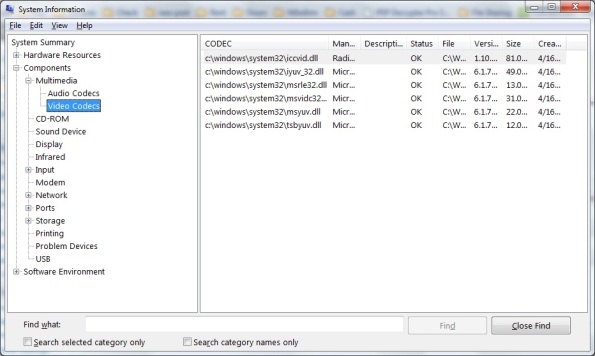
3. Tramite Media Player
a. Aprire Windows Media Player
b. Premere il tasto ALT per accedere al menu a discesa.
c. Seguire “Help” – >”Informazioni su Windows Media Player”
d. Fare clic sul collegamento “Informazioni sul supporto tecnico” nella finestra Informazioni
e. Genererà una finestra del browser che mostra l’elenco dei codec sul PC.
Questo è tutto! Spero che questo elenco di metodi ti aiuti.
Fino ad allora Stay Stai attento!!!!